Comment configurer la console de recherche Google ! Démarrer facilement
Publié: 2021-05-04Comment configurer la console de recherche Google ! Démarrer facilement
Aujourd'hui, nous allons vous montrer comment configurer Google Search Console en moins de 3 minutes.
Démarrer avec la Search Console est super facile. C'est gratuit. Et il y a plusieurs façons de le configurer, selon ce qui vous convient le mieux.
Google fournit déjà une procédure pas à pas pour configurer la Search Console et vérifier votre site. Mais franchement, c'est terne, verbeux et abrasif pour les yeux. Nous allons donc donner un guide plus convivial. Faites-nous confiance, c'est le seul guide dont vous aurez besoin pour configurer Google Search Console - de la bonne manière.
Alors, commençons.
Pourquoi utiliser la Search Console ?
Google Search Console (ou GSC) est l'un des outils de référencement les plus puissants, sinon les plus puissants.
Mais pourquoi est-ce important ? À la base, la Search Console vous aide à surveiller, maintenir et optimiser la présence de recherche organique de votre site Web. La plupart utilisent principalement GSC pour afficher les clics et les impressions. Bien que ce soit cool, il a beaucoup plus à offrir. Par exemple, il peut :
- Trouvez les requêtes de recherche qui génèrent du trafic
- Découvrez le classement de toutes vos pages
- Identifiez et exploitez les backlinks pour augmenter le jus de lien
- Ajouter des plans de site
- Localisez les erreurs qui doivent être corrigées
- Garantir l'éligibilité pour les extraits enrichis et le schéma
- Rendez votre site plus adapté aux mobiles
- Surveillez vos Core Web Vitals
- Afficher si votre site a été piraté
Et avons-nous mentionné que c'est gratuit?
Pour plus d'informations sur les raisons pour lesquelles GSC est si utile à utiliser, découvrez toutes les choses merveilleuses que la Search Console peut faire pour vous.
Comment configurer un compte Search Console
Étape 1 : Connectez-vous à la Search Console avec votre compte Google.
Remarque : Vous devez disposer d'un compte Google pour que cette méthode fonctionne lors de la configuration de la Search Console. Ne vous inquiétez pas, c'est gratuit aussi. Si vous avez déjà Google Analytics, Adwords ou Gmail, vous pouvez utiliser le même login.
Étape 2 : Entrez le domaine de votre site Web (ou le préfixe d'URL) pour ajouter une propriété.
Une fois connecté, vous avez la possibilité d'ajouter un type de propriété via votre domaine ou via un préfixe d'URL.

Nous vous recommandons de configurer Google Search Console à l'aide d'un domaine.
Voici pourquoi, en commençant par quelques définitions clés :
- Propriété - un terme fourre-tout pour un site Web, une URL, une application mobile ou un appareil unique avec un répertoire uniroot (aka public_html) de votre identifiant de suivi siteque
- Domaine – le nom de votre site Web (sans http(s):// et www. ). Notre domaine est raddinteractive.com
- Sous -domaine – une extension ajoutée à un domaine, comme www .radddinteractive.com ou shop .radddinteractive.com
- URL - une adresse pour une page Web. (Le domaine est le nom d'un site ; l'URL mène à une page de ce site)
- Préfixe d'URL - le protocole qui apparaît avant votre domaine. Par exemple, http:// ou https://
La configuration de la Search Console via l'option "Domaine" configure votre compte en tant que propriété au niveau du domaine.
Cela signifie que vous créez une propriété unique qui inclut tous les sous-domaines et préfixes de protocole associés à votre domaine. En d'autres termes, cette option connecte Google Search Console à tous les aspects de votre site.
Voici donc la prochaine étape pour configurer Google Search Console avec une propriété au niveau du domaine. Entrez le domaine racine de votre site dans le champ de saisie et cliquez sur "Continuer".
La sélection de "préfixe d'URL" configure une propriété de préfixe d'URL .
Cela signifie que vous créez une seule propriété pour un seul préfixe d'URL pour votre site. En tant que telle, la Search Console ne sera connectée qu'à une seule version de votre site - pas à l'ensemble avec tous les protocoles/sous-domaines - et ne fournira donc peut-être pas de données précises. Mais parfois, vous n'avez pas d'autre choix que d'utiliser un préfixe d'URL.
Pour configurer une propriété de préfixe d'URL, entrez une URL avec un préfixe dans le champ et cliquez sur "Continuer".
REMARQUE : Afin de vous assurer que la Search Console fournit des données précises avec des propriétés de préfixe d'URL, créez une propriété GSC pour chacune des quatre URL suivantes :
- https://votredomaine.com
- http://votredomaine.com
- https://www.votredomaine.com
- http://www.votredomaine.com
Si vous utilisez d'autres sous-domaines, comme blog.votredomaine.com ou shop.votredomaine.com , vous devrez également créer une propriété pour chacun d'entre eux. Au total, vous devrez répéter l'intégralité du processus de configuration de la console de recherche Google pour chacune de ces URL.
Étape 3 : Vérifiez votre site Web
Pour mettre en œuvre Google Search Console et commencer à collecter des données, vous devez vérifier que vous êtes propriétaire de votre site. Le processus de vérification varie en fonction de l'option que vous avez choisie à l'étape précédente.
Passez aux instructions qui s'appliquent à vous :
- Vérification d'une propriété de domaine
- Vérification d'une propriété de préfixe d'URL
Vérification d'une propriété de domaine
Il n'y a qu'une seule façon de vérifier une propriété au niveau du domaine, et c'est via votre fournisseur DNS (ou fournisseur de système de noms de domaine). Voici l'écran avec lequel vous allez commencer.
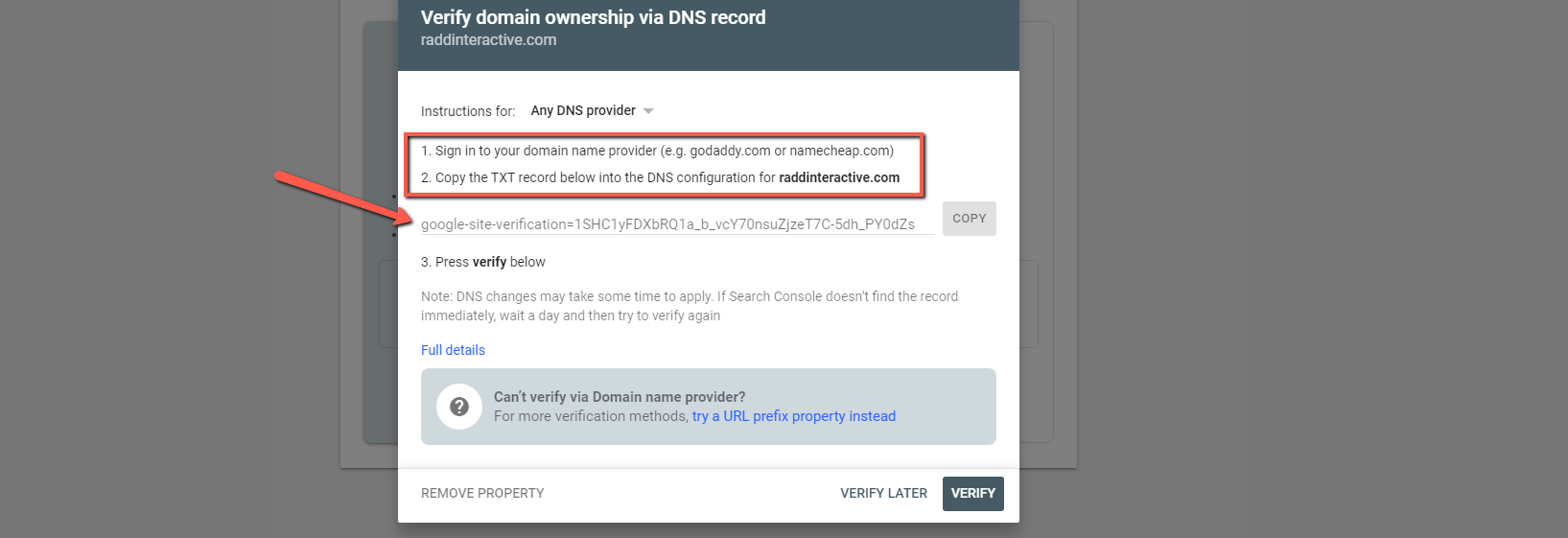
Tout d'abord, voyez si vous pouvez trouver votre fournisseur DNS (l'entreprise que vous payez pour utiliser votre domaine) dans la liste déroulante :

Cela affichera des instructions détaillées spécifiques à votre fournisseur. Si vous voulez savoir comment mettre en œuvre Google Search Console pour votre stratégie de marketing numérique, en utilisant cette méthode, vous voudrez peut-être travailler avec votre développeur ou votre fournisseur DNS. Si vous ne voyez pas votre fournisseur, vous pouvez le laisser en tant que « Tout fournisseur de services DNS ».
Ensuite, appuyez sur le bouton "Copier" pour copier l'enregistrement TXT fourni par Google.
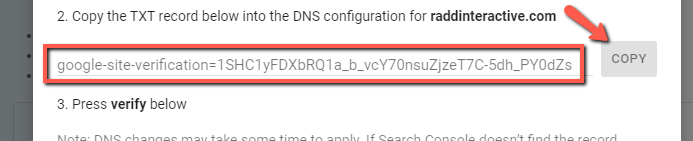
Une fois que vous avez copié l'enregistrement TXT, ouvrez le site de votre registraire de domaine dans un nouvel onglet (par exemple GoDaddy, BlueHost, Hostgator, etc.) et connectez-vous à votre compte avec eux.
Accédez à la liste des domaines que vous possédez et sélectionnez celui que vous souhaitez configurer. Trouvez l'option pour gérer vos enregistrements DNS. Celui-ci sera situé à différents endroits, selon le site de votre fournisseur. Recherchez toute mention de "DNS" et cliquez dessus.
Par exemple, sur GoDaddy, vous iriez dans « Mon compte > Mes produits » et sélectionnez « DNS » à côté de votre domaine.
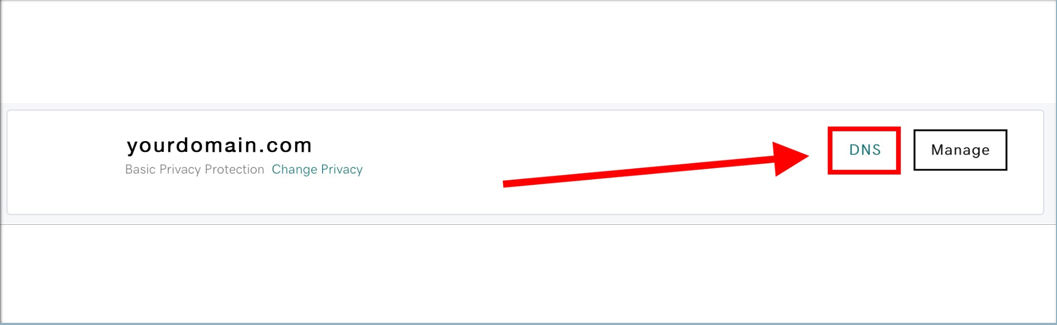
Vous serez ensuite amené à un écran de gestion de domaine où vous trouverez une liste de vos enregistrements DNS. Sélectionnez "Ajouter" pour en créer un nouveau.
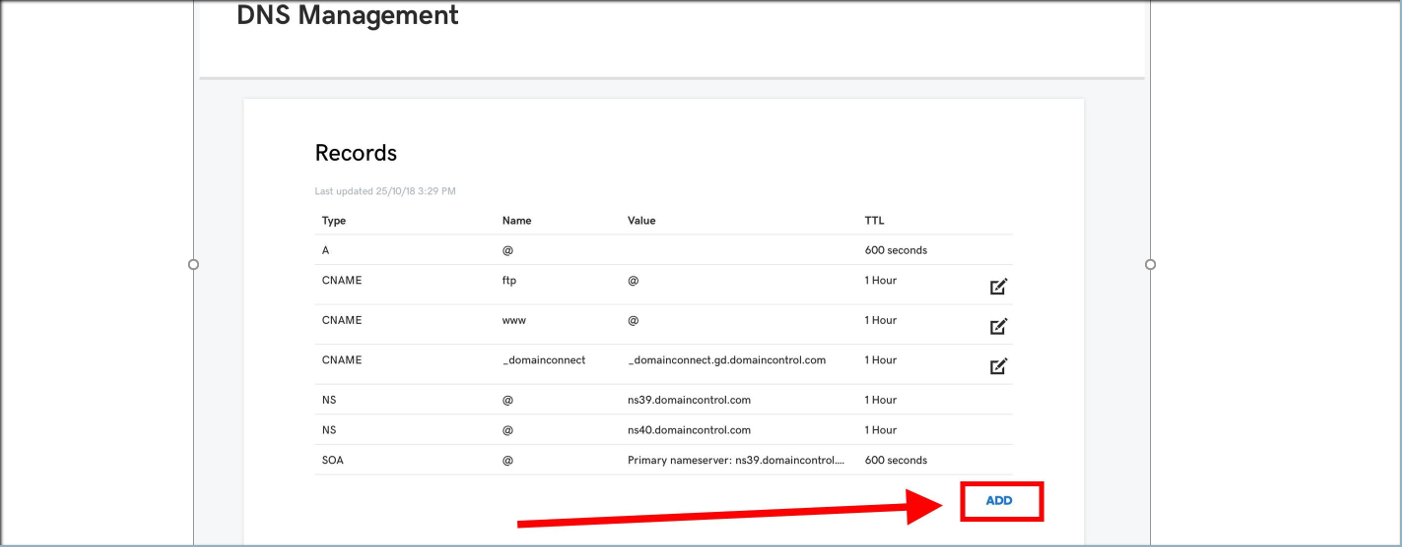
Sélectionnez "Type" choisissez TXT. Sous "Hôte", tapez le symbole @. Laissez « TTL » à 1 heure. Et, plus important encore, collez l'enregistrement TXT que vous avez obtenu de Google dans le champ "Valeur TXT". Appuyez ensuite sur "Enregistrer".
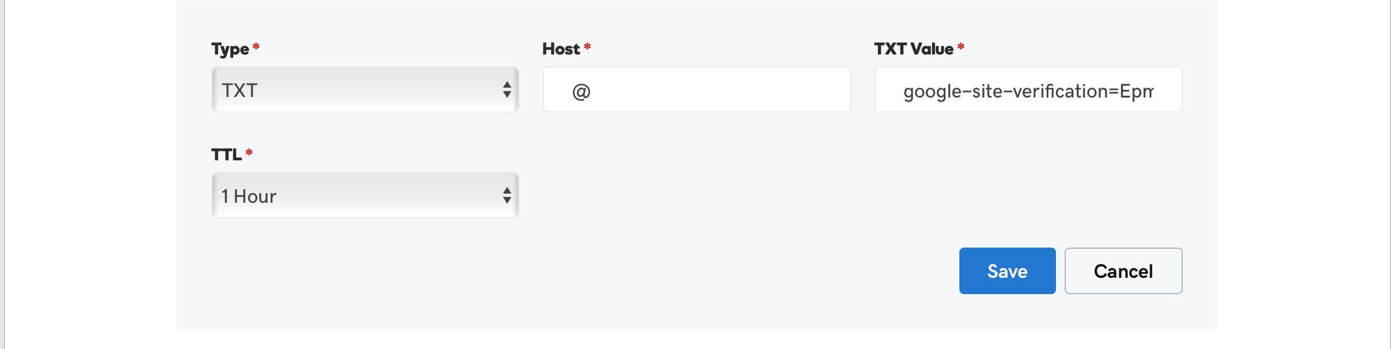
Cela ajoutera un nouvel enregistrement TXT pour Google Search Console. (Au cas où vous vous poseriez la question, un enregistrement TXT est utilisé pour fournir des informations sur votre domaine à une source extérieure, par exemple montrer à Google que vous possédez un domaine.)
Le processus que nous venons de décrire ci-dessus pour GoDaddy est très similaire pour tous les fournisseurs de domaine. Vous pouvez même utiliser les mêmes entrées pour "Type", "Nom d'hôte" et "TTL". Certains fournisseurs demanderont "Enregistrement TXT" au lieu de "Valeur TXT".
Une fois votre enregistrement TXT ajouté, revenez à la configuration de la console de recherche Google et sélectionnez "Vérifier".
Si tout s'est déroulé comme prévu, vous devriez voir un message comme celui-ci :
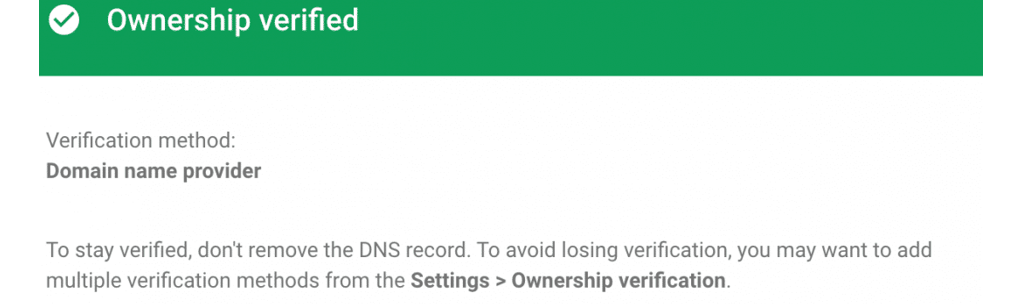
Gardez à l'esprit que la mise à jour des enregistrements DNS peut prendre jusqu'à 72 heures. Si votre propriété n'est pas vérifiée immédiatement, revenez dans quelques heures ou le lendemain et vérifiez à nouveau.
Si cela ne fonctionne toujours pas et que vous souhaitez obtenir de l'aide pour vérifier votre domaine, contactez-nous. Nous sommes heureux de vous aider.
Vérification d'une propriété de préfixe d'URL
Si vous n'avez pas accès à votre bureau d'enregistrement ou si vous préférez ne pas jouer avec vos enregistrements DNS, vous pouvez configurer Google Search Console à l'aide d'une propriété de préfixe d'URL. Cela fournit un certain nombre d'options alternatives pour la vérification.


Google recommande de vérifier via un fichier HTML. (Mais rappelez-vous, cela ne concerne que les propriétés de préfixe d'URL. En fin de compte, ils vous recommandent de créer une propriété de domaine, si possible.)
Notez qu'il existe une option pour vérifier via le fournisseur de nom de domaine. Nous avons montré comment faire cela ci-dessus. Mais si vous envisagez d'utiliser cette méthode, vous pouvez tout aussi bien créer une propriété au niveau du domaine.
Voici comment vérifier via les autres méthodes.
Fichier HTML
Pour cette méthode, vous devez télécharger un fichier HTML dans le dossier racine de votre site Web. C'est facile à faire, mais l'inconvénient est que vous devrez avoir accès à votre serveur, soit via FTP, soit via un gestionnaire de fichiers cPanel. Si vous n'êtes pas familier avec l'un ou l'autre, n'essayez pas de vérifier via cette méthode.
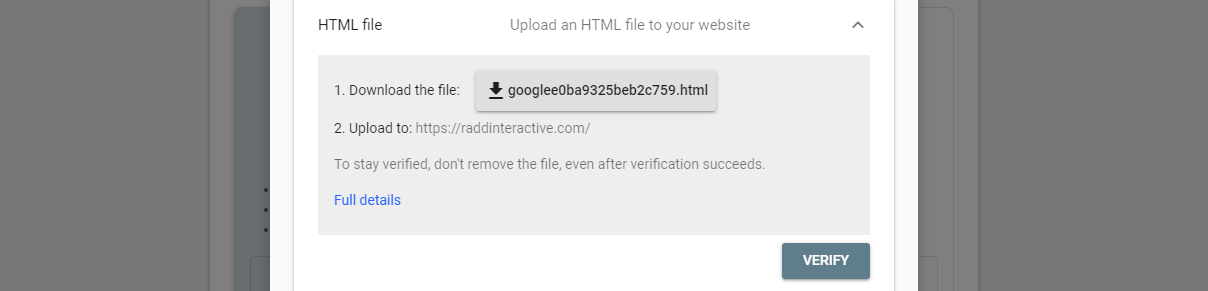
Si vous êtes à l'aise avec le serveur de votre site, voici comment effectuer la vérification à l'aide d'un fichier HTML :
- Téléchargez le fichier fourni par Google. (En cliquant sur la boîte de téléchargement affichée dans l'image ci-dessus.)
- Accédez au répertoire racine (alias public_html) de votre site.
- Téléchargez le fichier. (Comme l'exemple d'image de la façon dont le fichier apparaîtra ci-dessous)
- Revenez à la Search Console et sélectionnez "Vérifier"

Balise HTML
Pour vérifier l'utilisation de la balise HTML, vous devez ajouter une balise META à la section <head> de votre site. Pour ce faire, vous devez disposer d'un accès développeur au CMS de votre site. Nous utiliserons WordPress comme exemple.
En utilisant WordPress, vous pouvez le faire de deux manières :
- Ajouter la balise meta directement à votre fichier header.php
- Utiliser un plugin pour ajouter à l'en-tête
Plus que probablement, vous irez avec l'option deux. Parce que si vous êtes à l'aise avec le header.php, vous feriez mieux de vérifier via le fichier HTML.
Voici les étapes pour ajouter la balise HTML GSC à WordPress à l'aide d'un plugin :
- Copiez la balise.
- Connectez-vous à l'administrateur WordPress de votre site dans un nouvel onglet.
- Installez le plugin Insert Headers and Footers sur votre site.
- Allez dans Paramètres>Insérer des en-têtes et des pieds de page .
- Collez la balise Meta Search Console dans le champ "Scripts dans l'en-tête " .
- Revenez à la Search Console et sélectionnez "Vérifier"
Google Analytics
Si vous avez un compte Google Analytics et avez installé un code de suivi sur votre site, vous pouvez suivre les étapes pour démarrer avec Google Search Console en vérifiant une propriété User-prefix par là. Ouvrez simplement la boîte de vérification Google Analytics dans la Search Console comme indiqué ci-dessous….

… puis cliquez sur "Vérifier".
Pour que cela fonctionne, assurez-vous d'avoir sélectionné les droits de "modification" dans Google Analytics pour l'élément dont le code de suivi est utilisé par cette propriété. Si vous n'avez pas encore ajouté de code de suivi Google Analytics, comme analytics.js ou gtag.js , à votre site, vous devrez d'abord le faire.
Gestionnaire de balises Google
Semblable à la méthode de vérification Google Analytics, si vous utilisez déjà Google Tag Manager, vous pouvez vérifier en un seul clic.
Ouvrez la boîte de vérification Google Tag dans Google Search Console…
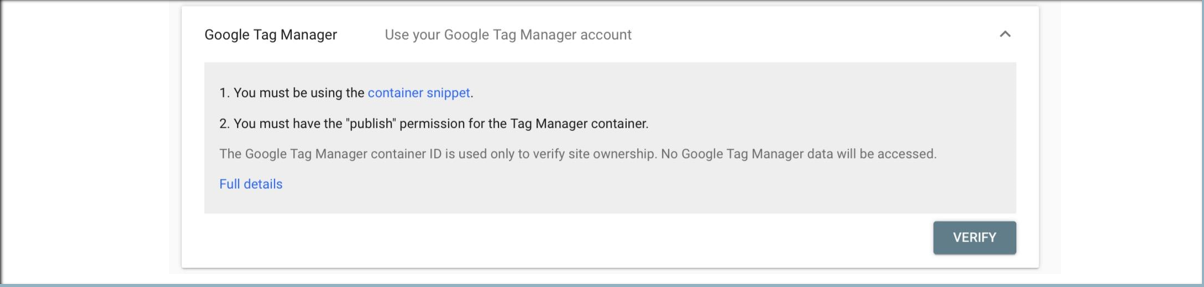
….et cliquez sur "Vérifier".
Pour que cela fonctionne, vous devez avoir déjà installé l'extrait de code Tag Manager sur votre site ET disposer des autorisations pour Tag Manager définies sur "Publier".
Configurations supplémentaires de la console de recherche Google
Il existe d'autres façons de créer un compte Google Search Console, en fonction de votre CMS. Ceux-ci inclus:
- Wordpress
- Blogueur
- Google Sites
Implémenter GSC sur WordPress
Nous avons montré ci-dessus comment vérifier la Search Console sur WordPress à l'aide d'une balise HTML et d'un plugin d'en-tête. Mais vous pouvez également vérifier en utilisant votre plugin WordPress SEO. Les deux plugins SEO les plus populaires sont Yoast SEO et All-in-One SEO.
Voici comment configurer Google Search Console avec chacun :
- Créez un compte GSC et ajoutez une propriété de préfixe d'URL (comme indiqué dans les étapes 1 et 2 ci-dessus).
- Copiez la balise HTML fournie.
- Pour Yoast SEO : dans votre tableau de bord WordPress, accédez à SEO>Général . Sélectionnez l'onglet "Outils pour les webmasters". Collez votre balise HTML dans le champ du code de vérification Google. Appuyez sur "Enregistrer les modifications". (Comme indiqué dans la première image ci-dessous.)
- Pour le référencement tout-en-un : dans votre tableau de bord WordPress, accédez à SEO tout-en-un> Paramètres généraux . Collez votre balise HTML dans le champ Google Webmaster Tools (ce que la Search Console s'appelait auparavant). Cliquez ensuite sur "Mettre à jour". (Comme indiqué dans la deuxième image ci-dessous.)
- Remarque : Yoast et All-in-One supprimeront automatiquement le code afin que seul l'ID de la balise s'affiche après l'enregistrement.
- Revenez à Google Search Console et sélectionnez "Vérifier".


Implémenter GSC sur Blogger
Tous les nouveaux blogs créés dans Blogger sont vérifiés automatiquement dans votre compte Search Console. (Tant que vous vous connectez à la Search Console avec le même compte que celui utilisé pour gérer votre compte Blogger.)
Si vous avez un ancien compte Blogger, vous pouvez configurer la Search Console à l'aide de la méthode des balises HTML, comme indiqué ci-dessus.
Mettre en œuvre GSC sur Google Sites
Si vous utilisez un nouveau site Google (tout ce qui a été créé après 2016), vérifiez à l'aide de la méthode Google Analytics ci-dessus.
Si vous utilisez un site Google classique (tout ce qui a été créé avant 2016) OU si vous disposez d'un site Google avec une URL de domaine personnalisée (par exemple autre que sites.google.com ), utilisez la méthode des balises HTML.
Prochaines étapes : soumettre votre site
Et maintenant?
Démarrer avec Google Search Console signifie également se familiariser avec les rapports et l'outil de soumission de plans de site. Vous savez maintenant comment implémenter Google Search Console pour votre site Web. Bien sûr, si l'une de ces méthodes ne fonctionne pas pour vous, ou si vous avez besoin d'aide pour configurer GSC, nous pouvons vous aider.
Une fois que vous avez configuré votre compte et vérifié votre site Web, vous vous demandez peut-être : "comment faire pour que mon entreprise soit répertoriée dans les résultats de recherche Google ?"
Heureusement, c'est très simple.
Une fois que vous avez terminé la configuration, l'étape suivante consiste à soumettre votre sitemap à GSC.
La soumission de votre plan de site XML est un facteur de classement clé pour le référencement, vous devez donc absolument vous assurer que vous l'avez fait correctement. Pour vous en assurer, voici une procédure pas à pas pour ajouter un sitemap à Google Search Console.
Vous pouvez généralement trouver le plan du site de votre site en ajoutant "/sitemap.xml" à la fin de votre domaine et en visitant le fichier dans votre navigateur. Si cela ne fonctionne pas, vous devrez peut-être vérifier les paramètres de votre système de gestion de contenu (CMS) pour voir s'il crée un sitemap pour vous. Vous pouvez également vérifier votre fichier "robots.txt" pour voir s'il y figure.
Dans votre Search Console, accédez à Sitemaps dans le menu de gauche. Ici, vous pouvez ajouter l'URI pour l'emplacement de votre sitemap. Google peut prendre note des URL soumises immédiatement, et après quelques jours, vos URL devraient être pour la plupart explorées et indexées !
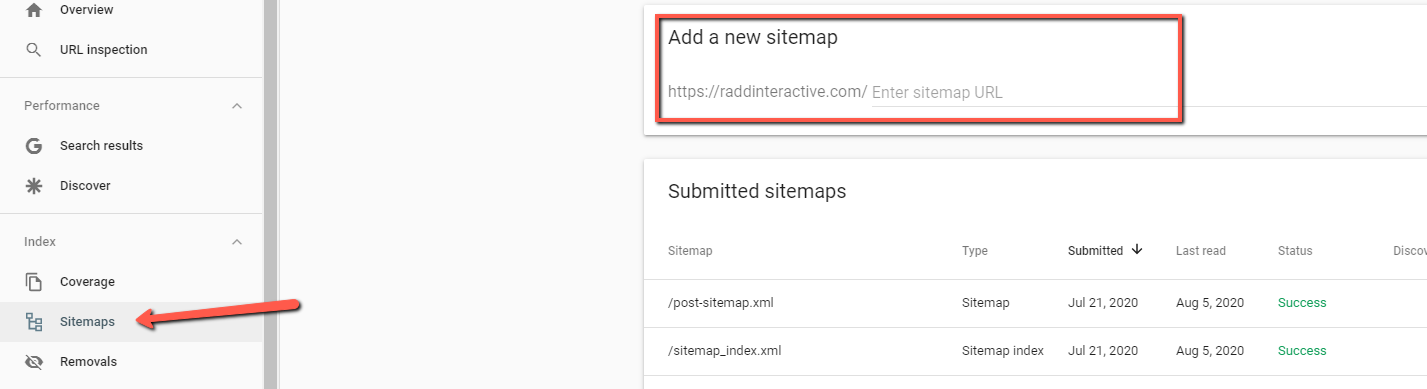
Apprendre encore plus
Contactez-nous pour en savoir plus sur les ressources et les stratégies pour améliorer votre référencement technique. Remplissez le formulaire ci-dessous pour entrer en contact ou pour vous tenir au courant des futurs articles de blog.
